Como excluir downloads no Android. Tudo ou Selecionado
Muitas pessoas querem excluir downloads no Android para liberar espaço de armazenamento. Os arquivos baixados, como fotos, vídeos, músicas e até mesmo pacotes de instalação, sempre ocupam muito espaço no seu telefone. E alguns downloads são baixados automaticamente pelo seu telefone, e agora você sabe onde eles estão localizados. Não se preocupe com isso; não importa se você os baixa intuitivamente ou passivamente, você pode aprender com este post. Você aprenderá como excluir downloads no Android 14 neste post com três métodos que você acha mais confortáveis de executar.
Lista de guias
Parte 1: Exclua completamente os arquivos de mídia baixados com AnyRec PhoneMover [rápido e pago] Parte 2: Encontre arquivos para download um por um no aplicativo Meus Arquivos [Lento e Gratuito] Parte 3: Excluir downloads diretamente no histórico de downloads do navegador Parte 4: Perguntas frequentes sobre exclusão de downloads no AndroidParte 1: Exclua completamente os arquivos de mídia baixados com AnyRec PhoneMover [rápido e pago]
Para uma maneira específica de excluir downloads no Android 14/13/12, AnyRec PhoneMover é o software ideal para remover arquivos. Ele ajuda você a remover duplicatas listando todos os arquivos em suas categorias designadas, incluindo documentos, fotos, vídeos, músicas e outros. Além do Android, ele também oferece suporte a diferentes sistemas operacionais, como iOS, Windows e Mac. A melhor parte do AnyRec PhoneMover é que você pode transferir arquivos rapidamente sem atrasos! Clique no Download grátis botão para tentar.

Exclua downloads no Android completa ou seletivamente com uma janela de visualização.
Faça backup de downloads do Android para o PC, incluindo fotos, vídeos, contatos, mensagens, etc.
Obtenha gerenciador de arquivos duplicados, conversor HEIC e outras ferramentas úteis.
Suporta Android 14/13 e versões anteriores em Samsung, Sony, HTC, Pixel, etc.
100% Secure
Passo 1.Clique no botão "Download grátis" para instalar AnyRec PhoneMover em seu dispositivo. Abra sua Google Play Store em seu telefone e baixe “MobieSync” para conectar os dispositivos sem fio. Inicie os aplicativos para começar a excluir downloads no Android.
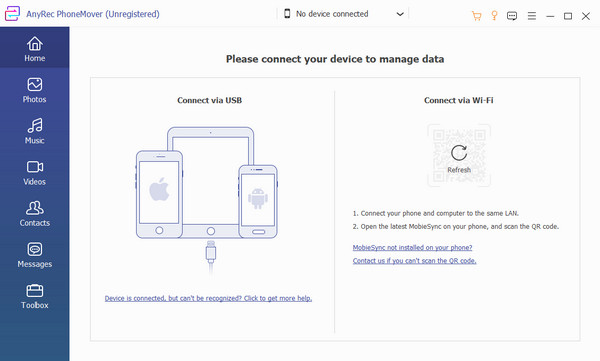
Passo 2.Toque no botão "Transferir para PC" no seu dispositivo móvel e escaneie o código QR do software. Assim que a conexão for bem-sucedida, você poderá ver a unidade móvel exibida em seu computador. Vá para uma das guias do painel esquerdo e pesquise os arquivos que deseja excluir.
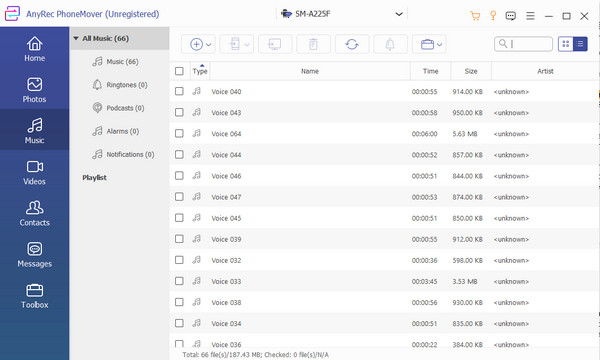
Etapa 3.Marque as caixas de seleção dos arquivos para seleções múltiplas. Em seguida, clique no botão “Excluir” no menu superior. Outras atividades incluem a transferência de arquivos para um PC ou outro telefone. Encontre outros recursos no menu Caixa de ferramentas para conversão e criação de toques.
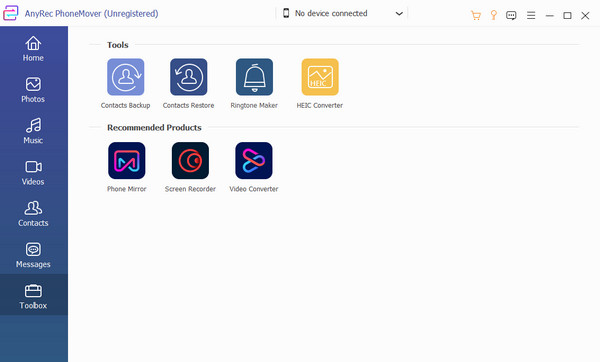
Parte 2: Encontre arquivos para download um por um no aplicativo Meus Arquivos [Lento e Gratuito]
Se você não quiser correr o risco de excluir arquivos essenciais, o Meus arquivos app é a solução para o seu dilema. O aplicativo contém todos os seus arquivos e exclui efetivamente os downloads no Android individualmente. Todas as pastas são armazenadas em Meus Arquivos, incluindo todos os arquivos de mídia baixados do Twitter, Facebook, etc. Além disso, você também pode ver o conteúdo do seu cartão SD e armazenamento em nuvem como o Google Drive. Meus Arquivos também é chamado de Gerenciador de Arquivos, Arquivo, etc., dependendo da sua unidade móvel.
Passo 1.Abra seu telefone e toque no aplicativo “Meus Arquivos”. Vá para a pasta "Downloads" para excluir os downloads. Você verá os downloads recentes no topo da lista, que podem ser aplicativos, músicas, etc. Pressione e segure um arquivo para ativar múltiplas seleções.
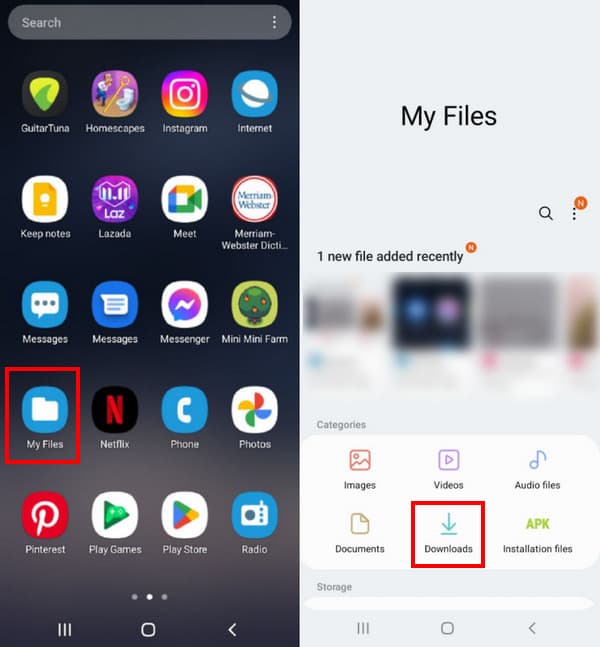
Passo 2.Após selecionar todos os arquivos que deseja remover, toque no botão “Excluir” no menu inferior. Toque no botão "Mover para a lixeira" para mover os arquivos para a lixeira. Toque no ícone de três pontos no canto direito da tela e selecione a opção Lixeira. Toque no botão Vazio para excluir todos os arquivos.
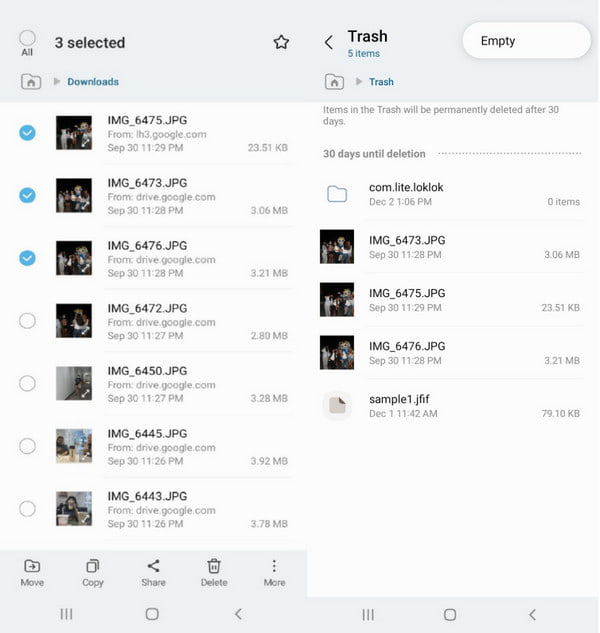
Parte 3: Excluir downloads diretamente no histórico de downloads do navegador
Alternativamente, você pode excluir downloads no Android 14/13/12 acessando seu navegador. Como possui o histórico de cada atividade ou pesquisa que você faz, você também pode remover arquivos facilmente. O método ajuda a encontrar os downloads desnecessários e também é excelente para não remover acidentalmente arquivos importantes do celular.
Passo 1.Inicie o Chrome no seu dispositivo e toque no ícone de ponto triplo para abrir o menu; selecione a opção Downloads. Existem abas preparadas para cada conteúdo de mídia. Se quiser remover um vídeo ou imagem, toque em uma das guias.
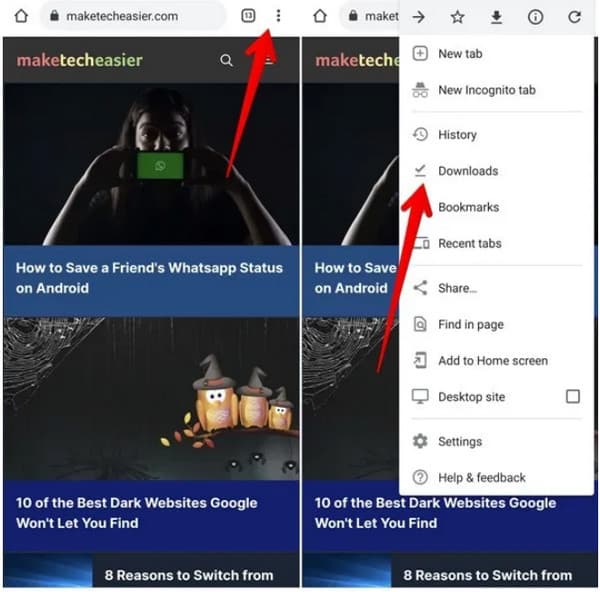
Passo 2.Pressione longamente um arquivo para iniciar várias seleções; escolha todos os arquivos que deseja excluir. Toque no botão "Lixeira" no canto superior direito. Se você remover acidentalmente um arquivo, toque no botão "Desfazer" na parte inferior da tela.
Parte 4: Perguntas frequentes sobre exclusão de downloads no Android
-
Meu navegador me permite restaurar downloads excluídos no Android?
Sim, mas depende da versão do navegador. A única vez que você pode restaurar o arquivo excluído é quando um Desfazer aparece na parte inferior da tela. Fora isso, não há restauração de arquivos excluídos, a menos que você os baixe novamente das fontes.
-
Posso excluir documentos baixados em Meus Arquivos?
Sim, você pode encontrar os documentos baixados na pasta Downloads ou Documentos do aplicativo Meus Arquivos. Além disso, você pode removê-lo do seu navegador seguindo as instruções desta postagem.
-
Por quanto tempo os downloads excluídos no Android permanecem na lixeira?
A maioria dos smartphones aguarda 30 dias antes de excluir completamente os arquivos. Você pode ativar esta opção iniciando o aplicativo Meus Arquivos e acessando as configurações. Ative a opção Lixeira para ativar 30 dias antes esvaziando lixo.
Conclusão
Excluir downloads no Android 14 oferece mais espaço de armazenamento para downloads futuros e ajuda seu dispositivo a funcionar sem problemas. Mas se você precisa de uma maneira mais rápida de excluir arquivos, AnyRec PhoneMover é um excelente programa para gerenciar, excluir arquivos duplicados e transferir arquivos para um PC. Você também pode fazer backup e restaurar contatos com outro dispositivo como Windows, Mac, Android e iOS. Experimente AnyRec PhoneMover clicando no Download grátis botão abaixo.
100% Secure
